10. fejezet röviden lemezek
Röviden a lemezek
A Számítógép ablakban megjelenik az összes dis ki a számítógépre telepített (ábra. 10.1). Lemezeket lehet merev vagy mozgatható. Az utóbbiak közé tartozik az, optikai meghajtók, flash-kártyák, flash-meghajtók vagy külső merevlemezek a számítógéphez csatlakoztatott.
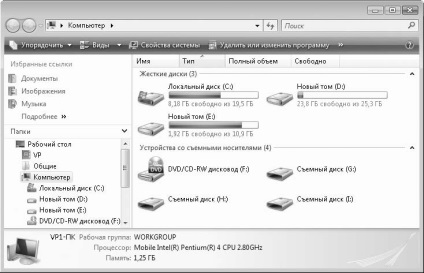
Ábra. 10.1. Elérhető az rendszermeghajtók
Ezen a képen a merevlemezek kitöltésével mutatók. Ezek sematikusan mutatja által elfoglalt lemezterületet fájlokat. Ha bármely merevlemez kritikusan alacsony szabad hely jelzőfény pirosra.
Mielőtt egy új lemezt, meg kell formázni. Az alábbiakban ismertetjük a műveleteket, amelyek ahhoz vezethet, hogy a teljes adatvesztés a lemezen, ezért ne próbálja formázni a merevlemezt az információkat - ha nem vissza. A formázás történik, ha telepíti az új lemez, az új média (pl lemezeket), és szélsőséges esetben, ha a lemez összeomlik és hibák jelennek meg (ábra. 10.2). Ezt megelőzően, az összes információt az ilyen lemezek átírása más adathordozóra. A formázás is fel lehet használni, hogy teljesen tönkre adatot a lemezről.

Ábra. 10.2. Dialog formázási beállítások ablakban
Carriers van ilyen tulajdonság például a fájlrendszer. A fájlrendszer határozza meg a szabályokat a tárolás és elhelyezés az információt a lemezen. Az utóbbi években a merevlemez a felhasználók inkább az NTFS fájlrendszert, mivel több megbízható. Vannak is hajtja a FAT32 fájlrendszert. Mi nem megy bele a részletekbe a munka fájlrendszert. Csak tudni, hogy a számítógép merevlemez van NTFS vagy FAT32 fájlrendszert. ROM a Windows telepítve van, valószínűleg tartalmazza az NTFS fájlrendszert, mert a FAT32 Vista nem telepíthető. Ha formázza a lemezt jelzi a fájlrendszer, amely szerint, és meg kell jelölni a lemezt.
Amikor a formázás, akkor is meg kötetcímkét. Ez mellett fog megjelenni a meghajtó ikonjára a Számítógép ablakban. Például a rendszer korong, megadhatja címkén a lemez zenével - Zene, stb Egy másik fontos paraméter - .. A méret a klaszter. Ez határozza meg, hogy mennyi lemezterület hatékonyan használják fel, valamint a teljesítményét a fájlrendszert. Sajnos, ezek az értékek fordítottan függ, ezért meg kell találni a kompromisszumot a sebesség és a racionális töltés lemezen. Sokkal jobb, hogy fogadja el az alapértelmezett látható.
A formázás lehet gyors és teljes. Gyors formátum - a tisztító lemez tartalmát. Ez törli az információt, hogy azt mondja a lemezt, valami ráírva. Ennek eredményeként, a lemez úgy találja, hogy az üres, bár a tájékoztatást marad. Az új információ íródik át a régit, elrejtette azt. Teljes méret - a teljes lemez razzia. Hogy pontosak legyünk, és töltse ki a formázás nem távolítja el az információkat - azt (vagy legalábbis annak egy része) lehet kinyerni speciális szoftver. Ha a lemez hibás, akkor ajánlott a teljes formátum.
CD-meghajtók két méretben - 8 vagy 12 cm-es kapacitású, illetve 210 és 700 MB-ot. Amellett, hogy a kapacitás, a lemez általában azt mutatják, a maximális olvasási és írási sebesség x52 formátumban. DVD geometriai formák és méretek nem különböznek a CD-t, de van egy nagyobb kapacitású miatt sűrűbb felvételt. Méretük lehet akár 18 GB-os, ha a lemez tartalmaz négy aktív rétegek (kettő mindkét oldalon). A leggyakoribb egyoldalas egyrétegű 4,7 GB-os lemezre, amely szintén sokkal magasabb, mint a kapacitás a CD-t. Vannak most is egyre népszerűbb lemezformátumok HD-DVD és Blue-Ray, amely lehetővé teszi, hogy befogadja a tíz vagy akár több száz gigabájtnyi adat. A szervező elve rögzíti az összes optikai adathordozó ugyanaz, bár vannak a funkciókat az egyes formátumban.
Az elv alapja bejegyzéseket a munkafelület gödrök szekvenciát lemezt (mikroszkópikus lyukak vagy sötét részek). A lézersugár tükröződik a meghajtót a gödrök és továbbítja az információt a fotodetektor és elektronikus töltő dekódolja az adatokat, és kiderül, hogy a fájlokat. Amikor a lemez felvevő fordított történik: a lézersugár ég egy sík munkafelületet a lemez gödrök, változó optikai tulajdonságait. Ezért a közös kifejezés „égnek”, ami azt jelenti, a lemezt égési folyamatot.
A Windows kényelmesen szervezett munka minden adathordozó. Merevlemez, flash-meghajtót vagy egy floppy lemezre, hogy működjön együtt a fájlrendszer szervezi ugyanúgy: hozzon létre egy mappát, másolt és a törölt fájlokat fogja formázni, stb Minden meghajtó saját írni a latin ábécé ... A hajtás mindig jelzi:. A levélben (C :), és fenntartva a meghajtó (korábban telepített két meghajtó). Ha a meghajtó nincs telepítve, a meghajtók: és B: nincs rendszer. C: tartozik az első merevlemez-meghajtót vagy az első logikai partíció. Továbbá, alfabetikus sorrendben. A cserélhető meghajtók betűk dinamikusan, azaz a telepítés során cserélhető tároló operációs rendszer lehet rendelni a következő betű az ábécé, vagy az előzőt, ha nem használ más meghajtót. Az elem menedzsment, akkor lehet rendelni a hajtások a többi betű. Anélkül, hogy miért nem szabad megtenni, mert egyes programok támaszkodni más lemezek és fájlok nem lesz képes megtalálni őket.
Tekintsük disk karbantartás. Korábban már bemutatták a Disk-mentesítő programot. amely megszervezi a lemez szétszórt fájltöredékeket. Miután a töredezettségmentesítés a fájlrendszer sebessége megnő, és a szolgálati idő disk növekszik, ahogy a fej termel kevesebb mozgást kíván darab szétszórt fájlokat.
A folyamat során a merevlemez hiba léphet fel. NTFS fájlrendszer robusztus, és kevesebb, mint a FAT32, feltéve, hogy hibák, de megtörténhet. Ha a folyamat az olvasás a lemez olvasási hiba lép fel, a képtelenség, hogy nyissa meg a fájlt, és így tovább. N., ellenőrizze a lemezt. Ehhez használja szerviz program ScanDisk. Ha futtatni, kövesse az alábbi lépéseket.
1. Kattintson a jobb egérgombbal a meghajtó ikont ellenőrizni.
2. Válassza ki a Tulajdonságok parancsot a helyi menüből.
3. A Tulajdonságok párbeszédpanelen vezetni nyissa meg az Eszközök fülre (ábra. 10.3).

Ábra. 10.3. fül Eszközök
Ezen a lapon van három gomb futó Check Disk Utility programot. Töredezettségmentesítő és archiválása. Az utóbbi két, már látott.
4. Kattintson az Ellenőrzés most. Egy párbeszédablak jelenik meg Ellenőrizze a lemez (ábra. 10.4).

Ábra. 10.4. Check Disk párbeszédablak
Az így kapott két vizsgálati paramétert a párbeszédablak - Automatikusan rögzíti a fájlrendszer hibák és Scan és kísérlet a hibás szektorok.
Az automatikus hibák kijavítását az esetek többségében sikeresen megbirkózni a feladattal. bogarak és elvesztett adatokat. Ha gyanítható, hogy komoly károkat a lemezt, és fizikai jellegű, lehetővé kell tennie a Scan és kísérlet a hibás szektorok. Egy ilyen ellenőrzés lemez hosszú időt vesz igénybe. Az ellenőrzések során a sérült (gyakran nevezik hibás szektor (született rossz -. Bad), vagy törött, sector validált fizikai lemezterület.
Észlelése esetén a hibás szektorok megpróbálja visszaállítani azt. Ha ez nem sikerül, akkor a szektor korrigáljuk, és készen áll a további tárolásra. Ha a helyreállítás sikertelen, a szektor van megjelölve a hibás, és tovább nem használják. A legtöbb esetben a hibás szektorok jelennek meg az öregedés vagy fizikai kárt a lemezen. Ebben az esetben jobb, ha átírják a többi információt a merevlemezt másik merevlemezre vagy optikai adathordozóra. Mivel a gyakorlat azt mutatja, ha a lemez kezdett akadozik a munka, akkor továbbra is így, bár vannak kivételek.
Meghatározása után a lemez ellenőrző opciók meg kell nyomni a Start gombot. A lemez ellenőrzése folyamatban van lesz látható a jelzés a Check Disk párbeszédpanelen. Scan időtartam függ a teljes lemez kapacitásának, mennyisége abban foglalt információ, és a kiválasztott vizsgálati módot. Ellenőrzése után az üzenet és annak eredményeit, amely jelzi az talált és rögzített hibák száma, a beolvasott és felújított szektorok és egyéb információk.
Check Disk automatikusan indulhat, ha az operációs rendszer szükségesnek tartja. Például, ha a számítógép nem csatlakozik helytelen (például hirtelen áramszünet) a következő rendszer indításakor (boot GUI), a rendszer megmondja, hogy tanácsos ellenőrizni a meghajtót. Van 10 másodperc, hogy adja fel bármely gomb megnyomásával. Ha a hiba nem kapott ez idő alatt a rendszer elindul, hogy ellenőrizze a lemezt a hibákat, és automatikusan ellenőrzése után a lemez továbbra is betölti a GUI.
Tekintsük a koncepció lemezkvótát. Ez az opció lehet tekinteni az ebben és a következő részben, hiszen, és a hálózati attribútumok. Vizsgáljuk meg ezt a témát keretében ebben a fejezetben.
Egy számítógépen futtatható több felhasználó, amelyek mindegyike kitölti a hajtás a fájlokat (programok, játékok, zene, dokumentumok, stb. D.). A kvóták meg tudja határozni, mekkora fér egyik vagy másik felhasználó.
Ehhez menj a lap Kvóta párbeszédablak Disk Properties és jelölje be az kvótakezelési. Ezt követi, hogy meghatározza a felhasználó (vagy csoport), melyek a kvóta jön létre. Click Kvótabejegyzések - megfelelő ablak (10.5 ábra.).
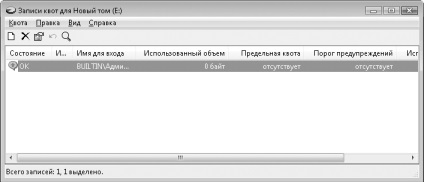
Ábra. 10.5. A nyilvántartást a kvóták

Ábra. 10.6. Dialog kvótabeállítások
Itt kell beállítani a kapcsolót egyetlen ki a lemezt nem több. és a legördülő listából, és adja meg a lemezkötetet a jobb oldalon, amelyet adott a kiválasztott felhasználót.
A mező jelezheti figyelmeztetéseket küszöbérték a határérték, mely a felhasználó tájékoztatni kell, hogy a kiosztott a lemezen megszűnik. A kvóták csak akkor lehet beállítani a típusú felhasználói fiókokat. A rendszergazda használhatja a teljes mennyiség a lemezt.
Az Általános lapon a lemez tulajdonságairól tartalmaz információkat (szöveg és diagram formában) a teljes és a hangerő a foglalkoztatás és a típus a lemez és a fájlrendszer (ábra. 10,7). Itt tartalmaz lemez címkét, amit meg lehet változtatni. Ez nem befolyásolja a tárolt adatok a lemezen. Meg lehet futtatni Lemezkarbantartó programot ezen a lapon. engedélyezi vagy letiltja az indexelés funkció (Ez a funkció befolyásolja a sebességet az adatok lehívása) és lemeztömörítő funkciót. lemeztömörítő menti térfogata, de lelassítja a fájlrendszert. Modern merevlemezek elég intenzív, így lehetővé teszi ezt a funkciót nem kell feleslegesen.
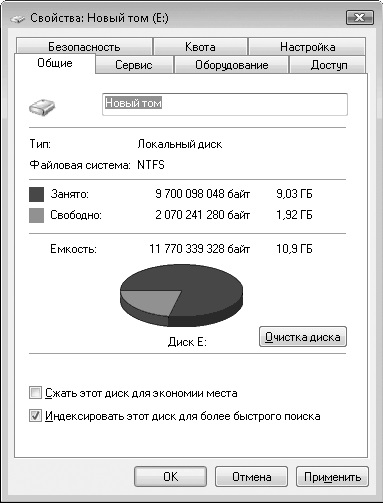
Ábra. 10.7. Az Általános lap
A Hardver lapon megtekintheti modell és elérheti a tulajdonságokat a lemezmeghajtó telepítve a számítógépre.
Nézzük röviden úgy configure hajtásparaméterekhez kiválasztásával kezelése. Futtatni ezt a tételt, akkor kell a jobb gombbal a Számítógép ikonra (az asztalon vagy a főmenüből), és válassza a Kezelést a helyi menüből. Számítógép-kezelés ablak (ábra. 10,8).
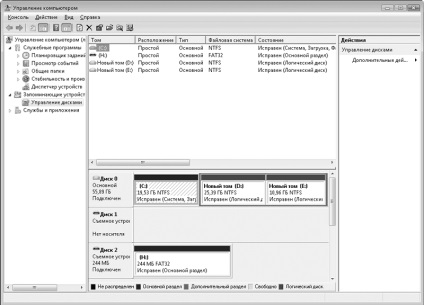
Ábra. 10.8. Számítógép-kezelés ablakban
A bal oldalon van egy panel egy listát a konfiguráció komponenseket. Válassza Lemezkezelés komponenst. A fő részt az ablak információkat jelenít meg az összes fizikai és logikai lemez eszköz.
Alján a meghajtó áramkör található. Ha egy fizikai lemez tartalmaz egy partíciót, azt jelzi egy téglalap. Ha a lemez tartalmaz logikai meghajtókat, mindegyiket külön téglalap. Ha a jobb gombbal a téglalap jelképezi, a partíció helyi menü jelenik meg, ahol az alábbi parancsokat.
• Nyílt. Ez megnyitja a tartalmát az érintett szakasz az ablakon.
• Fedezze. Megnyitja a lemez (partíció) a Windows Intézőben.
• Készítsen egy partíció aktív. Lehetővé teszi, hogy a kiválasztott profil aktív. rész általában aktívak, amikor a boot record.
• Change Drive Letter and Paths. Ez lehetővé teszi, hogy hozzá más betűjelet a latin ábécé. A levelek, amelyeket más meghajtók állnak rendelkezésre. Ne változtassa meg a meghajtó betűjelét nélkül, a programok és a hivatkozásokat, amelyek erre a meghajtóra, elvesztette a kapcsolatot vele.
• Format. Már tudom, hogy mit formázza a lemezt. Minden tartalom a lemezt vagy partíciót, ha a formázás elpusztult.
• Shrink Volume. Vele, akkor is, már ismeri. Compression részén csökkenéséhez vezet a file rendszer teljesítményét.
• Kötet törlése. Teljesen távolítsa el a partíciót. Minden adatot tartalmazott az végleg törlődik. Távolítsuk el a szakaszokon, ahol szükség van a újra a merevlemezt az új partíciók és logikai meghajtók.
Manipuláció tartalmazó korongok értékes információkat, gondosan mérlegelni kell. Gyakran merevlemez költség aránytalanul alacsony értékhez képest az információkat is.